UG8.5装配图生成CAD
UG85导出图形到CAD中图形摆放角度出现异常的解决方法.docx
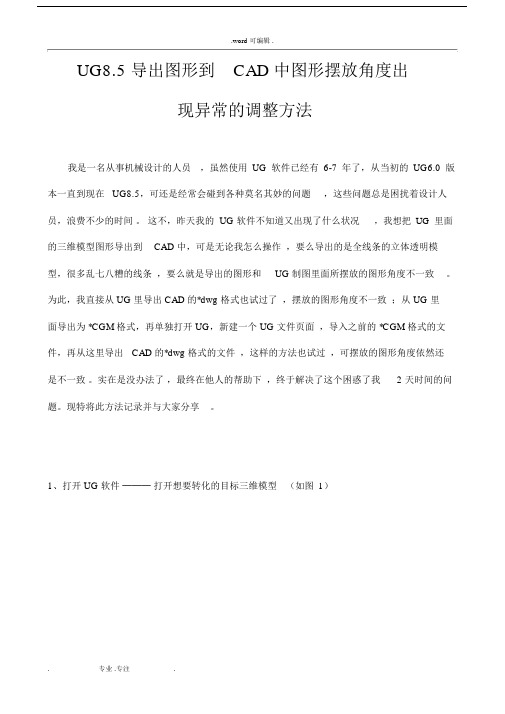
.word 可编辑 .UG8.5 导出图形到CAD 中图形摆放角度出现异常的调整方法我是一名从事机械设计的人员,虽然使用UG软件已经有6-7年了,从当初的UG6.0版本一直到现在UG8.5,可还是经常会碰到各种莫名其妙的问题,这些问题总是困扰着设计人员,浪费不少的时间。
这不,昨天我的 UG 软件不知道又出现了什么状况,我想把UG里面的三维模型图形导出到CAD 中,可是无论我怎么操作,要么导出的是全线条的立体透明模型,很多乱七八糟的线条,要么就是导出的图形和UG 制图里面所摆放的图形角度不一致。
为此,我直接从 UG 里导出 CAD 的*dwg 格式也试过了,摆放的图形角度不一致;从 UG 里面导出为 *CGM 格式,再单独打开 UG,新建一个 UG 文件页面,导入之前的 *CGM 格式的文件,再从这里导出CAD 的*dwg 格式的文件,这样的方法也试过,可摆放的图形角度依然还是不一致。
实在是没办法了,最终在他人的帮助下,终于解决了这个困惑了我 2 天时间的问题。
现特将此方法记录并与大家分享。
1、打开 UG 软件───打开想要转化的目标三维模型(如图1).word 可编辑 .图 12、点击左上角的“开始”按钮,选择“制图”(如图2)图 2.word 可编辑 .或直接按“Shift+Ctrl+D”组合件,打开“制图”窗口(如图3)图33、点击“图纸”工具条上的“新建图纸页”(即第一个按钮),此时跳出“图纸页”对话框,其设置如图 4。
图44、设置(一般默认的就是这样的设置)完成后,点击“确定”或按中键确定,此时跳出“视图创建向导”对话框(如图 5),可直接关闭或点击“取消”或按“Esc”键退出即可。
图55、点击左上角“图纸”工具条中的“基本视图”工具,跳出“基本视图”对话框,其设置如图6。
图 66、此时可以再当前图纸页上放置各方向上的视图,放置完成后可以中键确认(如图7)。
.word 可编辑 .图77、如果还需要继续放置轴测图的话,则可以重新点击“基本视图”工具,跳出上面“基本视图”对话框如图 6 所示,再点击对话框中间位置的“模型视图”栏下的“定向试图工具”,此时会同时跳出“定向视图工具”和“定向视图”两个窗口(如图 8)图88、在“定向视图”窗口中可随意调整目标到自己想要的视图角度(如图9)图99、然后按中键确认,此时就可以继续在当前图纸页上放置此角度的轴测图(如图 10)图1010、接下来就正式进入到了转化的步骤了:点击UG软件左上角“文件”───“导出”───“AutoCAD DXF/DWG ”,此时跳出“AutoCAD DXF/DWG 导出向导”对话框,在下面输出 DWG 文件位置的后面选择自己想要存放即将转化出来的DWG 文件的目标位置。
UG三维图怎么转CAD二维图(有图)

UG三维图怎么转CAD二图之樊仲川亿创作
我用的7.0, 导出就可以编纂的.方法如下
从建模转换到UG制图, 呈现下面的对话框, 提示模板的设置.
最上面有3个单选项, 你选择“使用模块”, 在A3-无视图, A4-视图, A4-无视图, 里面选择你需要的一个再确定, 就可以了.
我选择的是A4-视图, 所以它按设定好的自动把视图摆放到图框里面了(如图1所示), 你也可以不要自动的, 自己去放置视图.另外, 因为用的是模版, 所以有些工具还要自己修改的, 比如公司名字, 设计员名字等等.(可以在CAD中再修改)
做好图之后, 保管一下
然后文件-导出-2D Exchange, 呈现2DEXCHANGE选项在文件栏中设置如下图
一:选显示部件
二:输出至那里要选择建模
三:输出为那里可以选择DXF或者DWG
四:那个“DXF文件”那里是选择输出文件的保管位置
其他的处所不要改动.
要导出的数据的设置
在要导出的数据栏中点选“图纸”,
然后在下拉栏中选择“以后图纸”(只有一张图纸的话), “确定”按钮
等候UG自己转换就行了这个在CAD里面可以标注尺寸, 修改等下图就是在CAD中翻开的效果, 可以编纂。
UG中的工程图导入autoCAD

一些复杂的模型都可以现在UG中建立3D模型后,再在UG中轻松的生成工程图。
而autoCAD中画工程图较为麻烦,但是autoCAD的工程图却比较通用。
因此,若能将UG中产生的工程图导入autoCAD中能事倍功半了。
下面我将详细讲述这种操作方法。
在UG中画3D视图,然后通过新建图纸在UG中生成工程图,再将工程图导出成CGM 格式,在将CGM格式的文件在UG中导入,在将此文件到处为dwg格式,再在autoCAD中把dwg的文件打开。
在autoCAD中操作视图>三维视图>平面视图。
具体步骤见下:
a)在UG中建好模型
b)在UG中通过三维模型生成工程图
c)将产生的图形以CGM文件导出
d)在新建的模型界面下导入上面产生的CGM文件
找到上面的CGM 文件并导入,得到以下图形
e)将导入的CGM图形以dwg格式导出
f)在autoCAD中将上面导出的dwg格式的文件打开
在通过二维视图查看
即可成功将UG中的工程图导入autoCAD中。
注:UG中的文件都用英文名,且存储路径均为英文名。
UG转CAD最好的方法技巧
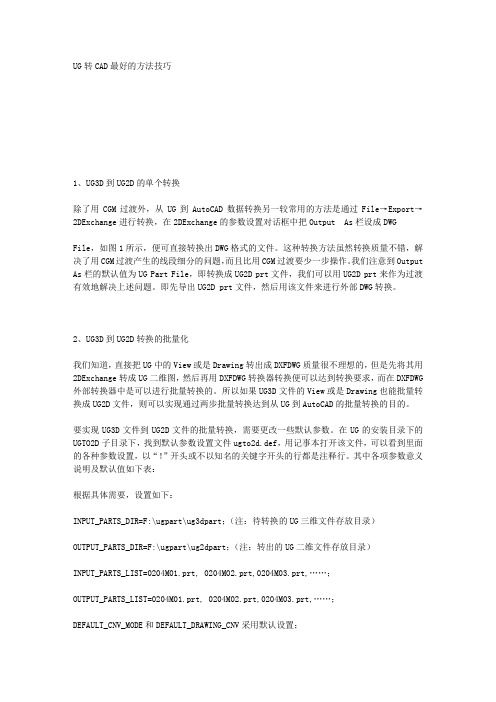
UG转CAD最好的方法技巧1、UG3D到UG2D的单个转换除了用CGM过渡外,从UG到AutoCAD数据转换另一较常用的方法是通过File→Export→2DExchange进行转换,在2DExchange的参数设置对话框中把Output As栏设成DWGFile,如图1所示,便可直接转换出DWG格式的文件。
这种转换方法虽然转换质量不错,解决了用CGM过渡产生的线段细分的问题,而且比用CGM过渡要少一步操作。
我们注意到Output As栏的默认值为UG Part File,即转换成UG2D prt文件,我们可以用UG2D prt来作为过渡有效地解决上述问题。
即先导出UG2D prt文件,然后用该文件来进行外部DWG转换。
2、UG3D到UG2D转换的批量化我们知道,直接把UG中的View或是Drawing转出成DXFDWG质量很不理想的,但是先将其用2DExchange转成UG二维图,然后再用DXFDWG转换器转换便可以达到转换要求,而在DXFDWG 外部转换器中是可以进行批量转换的。
所以如果UG3D文件的View或是Drawing也能批量转换成UG2D文件,则可以实现通过两步批量转换达到从UG到AutoCAD的批量转换的目的。
要实现UG3D文件到UG2D文件的批量转换,需要更改一些默认参数。
在UG的安装目录下的UGTO2D子目录下,找到默认参数设置文件ugto2d.def,用记事本打开该文件,可以看到里面的各种参数设置,以“!”开头或不以知名的关键字开头的行都是注释行。
其中各项参数意义说明及默认值如下表:根据具体需要,设置如下:INPUT_PARTS_DIR=F:\ugpart\ug3dpart;(注:待转换的UG三维文件存放目录)OUTPUT_PARTS_DIR=F:\ugpart\ug2dpart;(注:转出的UG二维文件存放目录)INPUT_PARTS_LIST=0204M01.prt, 0204M02.prt,0204M03.prt,……;OUTPUT_PARTS_LIST=0204M01.prt, 0204M02.prt,0204M03.prt,……;DEFAULT_CNV_MODE和DEFAULT_DRAWING_CNV采用默认设置;ASSEM_OPTIONS不予设置。
UG转CAD的几种方法
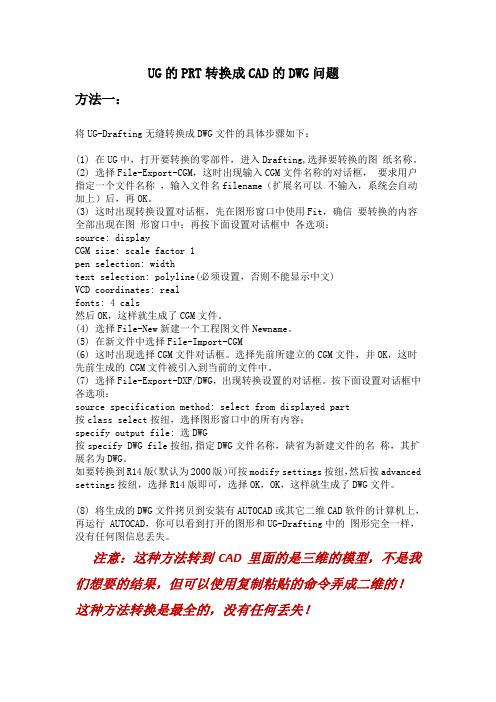
UG的PRT转换成CAD的DWG问题方法一:将UG-Drafting无缝转换成DWG文件的具体步骤如下:(1) 在UG中,打开要转换的零部件,进入Drafting,选择要转换的图纸名称。
(2) 选择File-Export-CGM,这时出现输入CGM文件名称的对话框,要求用户指定一个文件名称,输入文件名filename(扩展名可以不输入,系统会自动加上)后,再OK。
(3) 这时出现转换设置对话框,先在图形窗口中使用Fit,确信要转换的内容全部出现在图形窗口中;再按下面设置对话框中各选项:source: displayCGM size: scale factor 1pen selection: widthtext selection: polyline(必须设置,否则不能显示中文)VCD coordinates: realfonts: 4 cals然后OK,这样就生成了CGM文件。
(4) 选择File-New新建一个工程图文件Newname。
(5) 在新文件中选择File-Import-CGM(6) 这时出现选择CGM文件对话框。
选择先前所建立的CGM文件,并OK,这时先前生成的 CGM文件被引入到当前的文件中。
(7) 选择File-Export-DXF/DWG,出现转换设置的对话框。
按下面设置对话框中各选项:source specification method: select from displayed part按class select按纽,选择图形窗口中的所有内容;specify output file: 选DWG按specify DWG file按纽,指定DWG文件名称,缺省为新建文件的名称,其扩展名为DWG。
如要转换到R14版(默认为2000版)可按modify settings按纽,然后按advanced settings按纽,选择R14版即可,选择OK,OK,这样就生成了DWG文件。
UG图纸转换为AUTOCAD说明

UG图纸转换为AUTOCAD说明
整理:富雅娟
一.转换版本
1.UG版本为NX 5.0.5.2
2.AUTOCAD版本为AUTOCAD 2004
二.转换格式
*.prt转为*.dwg
三.拷贝字体文件
1.将UGTODWG\UGFONTS中的文件拷贝至UGS\NX 5.0\UGII\ugfonts中。
2.将UGTODWG\CADFONTS中的文件拷贝至AutoCAD 2004\Fonts中。
四.确认UG图纸中的字体格式
1.表格中的字体格式:chinesef_fs
2.边框中数字的格式:kanji
五.进行文件转换命令
1.Export-2D EXCHANGE
2.Export 2D EXCHANGE options对话框,如图一、图二、图三所示
图一
图二
图三
六.修改AUTOCAD中的样式字体
1.表格中的字体样式:DEFAULT
z SHX字体:txt.shx
z大字体:hzdx.shx
2.边框中数字的样式:kanji
z SHX字体:sim4hz.shx
z不使用大字体
3.修改样式字体命令:文字样式管理器。
文字管理器对话框如图四、图五所示。
图四
图五
七.注意事项:
1.在UG中,必须在表格中输入字。
2.在AUTOCAD中,如需修改表格中的字符,必须先分解表格。
UG三维图怎么转CAD二维图(有图)

UG三维图怎么转CAD二图
我用的7.0,导出就可以编辑的.办法如下
从建模转换到UG制图,消失下面的对话框,提醒模板的设置.
最上面有3个单选项,你选择“应用模块”,在A3疏忽图,A4视图,A4疏忽图,里面选择你须要的一个再肯定,就可以了.
我选择的是A4视图,所以它按设定好的主动把视图摆放到图框里面了(如图1所示),你也可以不要主动的,本身去放置视图.
别的,因为用的是模版,所以有些器械还要本身修正的,比方公司名字,设计员名字等等.(可以在CAD中再修正)
做好图之后,保管一下
然后文件导出2D Exchange, 消失2DEXCHANGE选项
在文件栏中设置如下图
一:选显示部件
二:输出至那边要选择建模
三:输出为那边可以选择DXF或者DWG
四:谁人“DXF文件”那边是选择输出文件的保管地位
其他的地方不要修正.
要导出的数据的设置
在要导出的数据栏中点选“图纸”,
然后鄙人拉栏中选择“当前图纸”(只有一张图纸的话),“肯定”按钮
等待UG本身转换就行了这个在CAD里面可以标注尺寸,修正等下图就是在CAD中打开的后果,可以编辑。
UG图形如何导出CAD三视图

UG图形如何导出CAD三视图
在UG中一般三维建模完了之后都是需要到处三视图的,因为CAD需要三视图,那么大家知道UG图形如何导出CAD三视图吗?下面是店铺整理的UG图形如何导出CAD三视图的方法,希望能帮到大家!
UG图形导出CAD三视图的方法
双击或者右键选择打开UG软件,该经验以UG10.0为例。
打开文件文件后点击新建图标,新建一个模型文件,命名为_model1.prt,点击OK。
我们先建立一个模型作为例子。
比如我们在XY平面绘制一个矩形平面,然后进行拉伸。
(如果有现成的模型文件可以跳到第四步) 然后在矩形的上表面绘制一个圆,再进行拉伸成一个圆柱。
如下图所示。
绘制完模型后,点击应用模块中的制图,然后新建一个图纸页,设置图纸的大小和比例大小。
在自动弹出的视图创建向导中,我们可以选择前视图、右视图、俯视图。
我们可以把基准隐藏(快捷键ctrl+B选择过滤类型。
)(我们可发现这样并不是真正的CAD图,而且还有遗漏)
导出为CAD,文件--导出--autocad,在导出向导中,我们可以选择CAD2007版本的,需要等待几秒钟即可。
